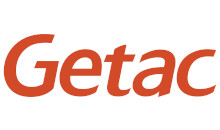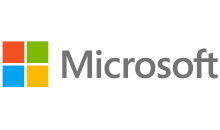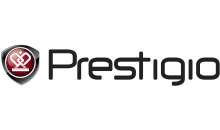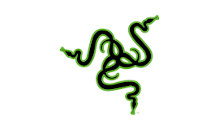СКИДКИ до 30%
на ремонт с выездом на дом

Признаки неисправности оперативной памяти
Если оперативной памяти конкретного ПК мало для выполнения важных рабочих задач или она попросту была повреждена, что делает нормальную работу за компьютером невозможной, тогда ее попросту придется заменить.
Замена оперативной памяти – процедура несложная, выполняется она довольно быстро, не является чрезмерно затратной, но далеко не каждый пользователь ПК имеет настолько много знаний, чтобы выполнить эту задачу самостоятельно.
Для быстрой и качественной замены оперативной памяти, пользователям стоит обращаться за помощью специалистов профильных центров, имеющих возможность справляться с подобными задачами быстро и качественно.
Если говорить о том, какие причины указывают на неисправность оперативной памяти, то стоит отметить, что их есть достаточно много. Среди основных признаков, указывающих на неисправность оперативной памяти, обязательно стоит отметить такие:
- уровень производительности ПК сильно снижается (чем дольше пользователь сидит за компьютером, тем медленнее становится его работа);
- компьютер не выполняет действия в необходимой последовательности и внезапно может прекратить работу;
- отсутствие характерного звукового сигнала при включении компьютера (это говорит о том, что существует проблема с оперативной памятью, помешавшая нормальному запуску);
- возникновение на экране ПК разных предупреждений при включении, что говорит о неисправностях оперативной памяти;
- данные и файлы повреждаются из-за непонятных причин, сами по себе и не открываются на ПК, в то время, когда раньше все работало нормально;
- при проверке объема оперативной памяти через панель управления, пользователь замечает, что данные отображены некорректно.
Если владельцу ПК пришлось столкнуться с подобными проблемами, то оперативную память придется заменить. Возможно, для решения проблем такого характера, достаточно просто добавить оперативной памяти для конкретного ПК, с чем могут справиться мастера профессионального центра сервисного обслуживания.

Основные технические отличия оперативной памяти
Оперативная память для разных ПК имеет ряд важных отличий, поэтому выбирая ее в магазине, пользователю обязательно стоит обратить внимание на такие характеристики, как форм-фактор, тип памяти, объем модуля, ключ модуля, тайминг и тактовая частота.
Тип памяти является очень важным ее показателем, поскольку от этого будет зависеть уровень продуктивности ПК и соответственно, чем выше он будет, тем комфортнее и продуктивнее пользователь сможет работать. Наиболее распространенной, на сегодняшний день, является динамическая синхронная память, имеющая произвольный доступ.
Для ПК и ноутбуков также используют оперативную память, имеющую разные форм-факторы, что тоже стоит учитывать. Что касается ключа модуля оперативной памяти, то он является своего рода платой, где расположены специальные чипы, поэтому стоит обратить на этом параметр особое внимание, ведь расположение чипов или ключей должно соответствовать запросам для конкретного ПК.
Отличаются разные варианты оперативной памяти и по объему модуля, а также тактовой частоте, поэтому особая внимательность при выборе должна присутствовать всегда. 
Где находится ОЗУ в компьютере и ноутбуке
Если говорить об устройстве стандартного стационарного компьютера, то оперативная память для него устанавливается на материнской плате, располагается максимально близко к центральным процессорам. Слоты для установки ОЗУ невозможно спутать с другими, их может быть несколько и чаще всего, они окрашиваются в разные цвета.
Что же касается оперативной памяти ноутбука, то сразу стоит отметить, что она намного меньше, чем для ПК. На ноутбуках, оперативную память устанавливают в специальный слот, расположенный параллельно материнской плате. 
Как заменить память в компьютере
Чтобы грамотно поменять оперативную память на компьютере, сначала нужно правильно выбрать ее размер и тип, после чего, можно провести такие действия:
- подобрать отвертку необходимого типа и размера, для вскрытия корпуса системного блока;
- приготовить планку оперативной памяти, которая будет установлена на ПК;
- отключить системный блок полностью от сети питания и аккуратно открыть его;
- найти слоты, предназначенные для установки оперативной памяти (таких может быть до 4 штук);
- аккуратно вытянуть из слота старую оперативную память, предварительно сняв фиксаторы, расположенные по краям;
- удержать фиксаторы раздвинутыми, вставить новую планку оперативной памяти;
- проследить за тем, чтобы фиксаторы снова сомкнулись в необходимом положении;
- закрыть корпус системного блока, подключить ПК к сети и проверить, все ли в работе хорошо.
Да, процесс замены оперативной памяти чрезмерно сложным назвать нельзя, но если человек совсем ничего не понимает в этом деле, то лучше все же удержаться от подобных действий, обратившись за помощью профессионального мастера.

Как заменить память в ноутбуке
Оперативную память в каждом современном ноутбуке можно заменить или же расширить, добавив новую плату. Выбрав оптимальный вариант оперативной памяти по технических характеристикам, типу и размеру, можно приступать к процессу установки новой планки, который будет происходить по следующему принципу:
- полностью выключить ноутбук и отсоединить его от сети питания;
- если есть такая возможность, снять с ноутбука батарею;
- воспользовавшись отверткой соответственного размера, вскрыть крышку ноутбука или полностью убрать заднюю панель;
- найти место расположения модулей оперативной памяти и извлечь старые, заменив на новые, либо добавить в отдельный слот еще один модуль;
- зафиксировать установленные модули специальными защелками;
- установить на место крышку ноутбука и включить устройство.
Перед тем, как покупать оперативную память для ноутбука, нужно поискать вариант по конкретным характеристикам, являющимся оптимальными для той или другой модели. Предварительно пользователю стоит узнать о том, как можно расширить оперативную память максимально, чтобы сделать правильный выбор.
Если же пользователь не ориентируется в данных параметрах самостоятельно, не уверен, что сможет сделать все правильно и аккуратно, тогда ему стоит обратиться за помощью мастеров, которые помогут с решением проблемы.

Сигналы BIOS при неправильно вставленной ОЗУ
Часто бывает так, что, меняя оперативную память в компьютере или ноутбуке, пользователь сделал что-то неправильно. Если определенные действия действительно были выполнены неверно, то при попытке включить ПК, БИОС даст определенные сигналы.
- Если при включении компьютера пользователь услышал один короткий сигнал, значит, добавление оперативной памяти или установка новой прошли успешно и, система загружается в обычном для нее режиме.
- Если попытка включения ПК сопровождается тем, что пользователь слышит два коротких звуковых сигнала, то стоит знать о том, что возникла ошибка четности оперативной памяти. Два коротки сигнала будут говорить пользователю о том, что ему необходимо вытащить модули памяти со слотов, снова установить их правильно на место и выполнить запуск системы, после чего все должно наладится.
- Если после установки новой оперативной памяти пользователь слышит три коротких сигнала, то это говорит о том, что возникла ошибка первых 64 килобайт памяти. Для устранения проблемы данного характера, владельцу ПК стоит перезагрузить устройство, достать модули памяти из слотов и вставить их на место. Если данная процедура не помогла решить проблему, то скорее всего, модули оперативной памяти были подобраны неправильно и снова придется произвести их замену.
- Если БИОС при включении выдает 4 коротких сигнала, то проблема не в оперативной памяти, а в исправности материнской платы.
- 8 коротких сигналов будут говорить о том, что в работе видеопамяти компьютера возникли конкретные проблемы, а 11 сигналов скажут о том, что система обнаружила ошибку внешней кэш-памяти.
- Один длинный и один короткий сигнал также расскажут, что возникла ошибка в работе оперативной памяти, что заставит пользователю лишний раз проверить, вставил ли он ее правильно и были ли пластины хорошо зафиксированы.
- Повторяющийся несколько раз длинный сигнал также говорит об ошибках оперативно памяти, которые необходимо устранять.
Также стоит отметить тот факт, что для компьютеров с разными процессорами и разных моделей, варианты оповещения об ошибках могут быть разными. Зная модель своего компьютера или ноутбука, пользователь сможет найти самостоятельно информацию о том, как БИЛС оповестит его, если с оперативной памятью что-то не так.
Да, процесс замены и добавления оперативной памяти кажется быстрым и несложным, но далеко не каждый человек, даже являющийся уверенным пользователем ПК, сможет провести качественную замену модулей этого типа.
Если пользователь не имеет достаточно знаний из области компьютерных технологий либо не до конца уверен в собственных силах, то ему лучше сразу обратиться за помощью специалистов, которые помогут быстро и качественно решить проблему.
Часто бывает так, что оперативной памяти нужно добавить или ее вовсе стоит заменить, но процесс этот является несложным и, если доверить его грамотным профессионалам, то результат можно получить максимально быстро, наслаждаясь исправной и продуктивной работой своего компьютерного устройства каждый день.

Вызовите мастера прямо сейчас и получите скидку - 10%

Обслуживаем любые устройства
Почему выбирают наш сервисный центр?

низкие цены
Качественные услуги не всегда дорогие, и мы тому подтверждение

срочный выезд
Наши специалисты готовы приехать к Вам всего за 30 минут
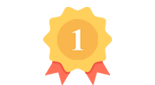
качественные запчасти
Используем только новые запчасти известных производителей
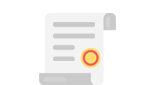
фирменная гарантия
На все работы и запчасти предоставляется гарантия до 1 года